Doe een gratis scan en controleer of uw computer is geïnfecteerd.
VERWIJDER HET NUOm het volledige product te kunnen gebruiken moet u een licentie van Combo Cleaner kopen. Beperkte proefperiode van 7 dagen beschikbaar. Combo Cleaner is eigendom van en wordt beheerd door RCS LT, het moederbedrijf van PCRisk.
Kryptik virusverwijderingsgids
Wat is Kryptik?
Kryptik (ook gekend als Win32/Kryptik.BGIS) is een achterdeur-trojan geïnstalleerd wordt zonder medeweten van de gebruiker. Met andere woorden, mensen installeren dit soort programma's niet met opzet. Na de installatie kan Kryptik vanop afstand worden bediend. Kortom, de cybercriminelen proberen om mensen te misleiden om Kryptik te installeren, zodat ze allerlei informatie kunnen stelen en deze vervolgens kunnen gebruiken om inkomsten te verkrijgen. Als er enige reden is om aan te nemen dat Kryptik op het besturingssysteem geïnstalleerd is, dan moet dit zo snel mogelijk verwijderd worden. Het is ook vermeldenswaard dat de term "Kryptik" (ook bekend als Krypt, Cryptic, Crypt, Packed) gebruikt wordt door verschillende malwaredatabases om 'versleutelde' bestanden te beschrijven. Met andere woorden, het bestand is gecomprimeerd.
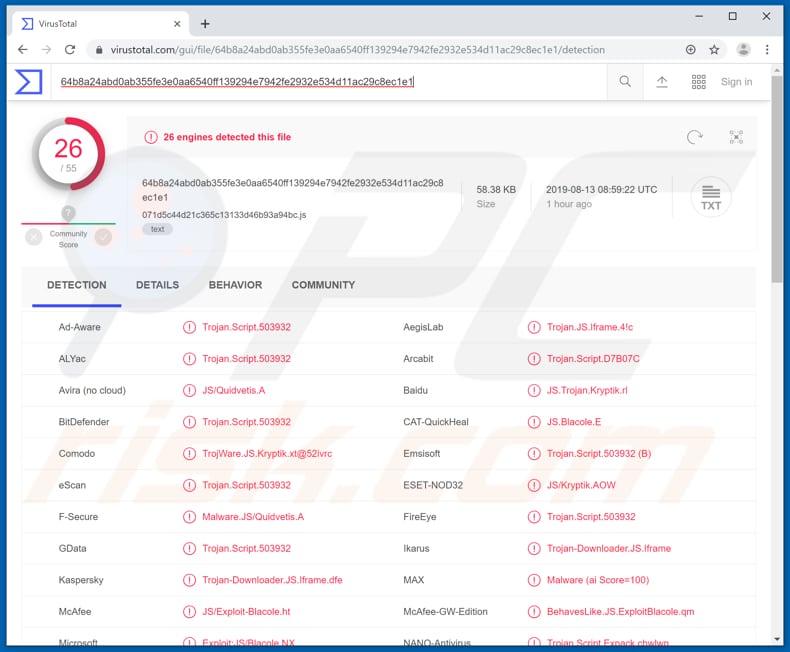
Onderzoek toont aan dat cybercriminelen Kryptik gebruiken om informatie te stelen zoals e-mailadressen, klembordgegevens, gebruikersnamen en wachtwoorden van verschillende toepassingen (en services) zoals BancLine, Fidelity, CruiseNet, BankMan, Teller Plus enzovoort. Dergelijke informatie kan gebruikt worden om geld van slachtoffers of van andere mensen te extraheren of te stelen, of om op zijn minst verschillende privacyschendingen veroorzaken. Bovendien kan Kryptik digitale certificaten en hun wachtwoorden, URL's van bezochte websites (en gevoelige details van pagina's die door een slachtoffer worden bezocht/gebruikt), POP3- en IMAP-accountinformatie, computernaam en gebruikersnaam, versie van het besturingssysteem en Outlook Express-accountgegevens stelen. De gestolen gegevens worden bewaard op een externe computer. Bovendien kan de Kryptik trojan verschillende URL-adressen genereren, willekeurige TCP- en UDP-poorten openen, netwerkverkeer bewaken en wijzigen, startpagina's op browsers wijzigen, een proxyserver instellen, toegang tot bepaalde websites weigeren, enzovoort. Bovendien kunnen de cybercriminelen Kryptik gebruiken om screenshots te maken, toetsaanslagen vast te leggen, de geïnfecteerde computer af te sluiten of opnieuw op te starten en uitvoerbare bestanden erop uit te voeren. De keylogging-functie kan ernstige problemen veroorzaken, want dit betekent dat deze trojan gebruikt kan worden om de toetsen op een toetsenbord op te slaan, inclusief de inloggegevens (logins, wachtwoorden) van belangrijke accounts zoals bankieren, e-mail enzovoort. Als deze accounts worden gestolen, kan dit leiden tot financieel verlies, gegevensverlies en andere problemen. De vastgelegde screenshots kunnen gebruikt worden om de slachtoffers te chanteren door hen te bedreigen om persoonlijke informatie of compromitterend materiaal te verspreiden. De lijst met Kryptik's-mogelijkheden is behoorlijk indrukwekkend, wat betekent dat het gebruikt kan worden om verschillende problemen te veroorzaken. Om dit te voorkomen, raden we u aan om ervoor te zorgen dat deze trojan niet op het besturingssysteem geïnstalleerd is, en als dit het geval is om deze dan onmiddellijk te verwijderen.
| Naam | Kryptik, Win32/Kryptik.BGIS |
| Bedreigngstype | Trojan, wachtwoord-stelend virus, banking malware, spyware |
| Detectie Namen | Avira (JS/Quidvetis.A), BitDefender (Trojan.Script.503932), ESET-NOD32 (JS/Kryptik.AOW), Kaspersky (Trojan-Downloader.JS.Iframe.dfe), volledige detectielijst (VirusTotal) |
| Symptomen | Trojans zijn ontworpen om heimelijk in de computer van het slachtoffer te infiltreren en te wachten, dus er zijn geen specifieke symptomen duidelijk zichtbaar op een geïnfecteerde machine. |
| Verspreidingsmethoden | Geïnfecteerde e-mailbijlagen, kwaadaardige online advertenties, social engineering, softwarecracks, onofficiële softwareactivering en updatetools. |
| Schade | Gestolen bank- en andere informatie, wachtwoorden, identiteitsdiefstal, de computer van het slachtoffer wordt toegevoegd aan een botnet. |
| Verwijdering |
Om mogelijke malware-infecties te verwijderen, scant u uw computer met legitieme antivirussoftware. Onze beveiligingsonderzoekers raden aan Combo Cleaner te gebruiken. Combo Cleaner voor Windows DownloadenGratis scanner die controleert of uw computer geïnfecteerd is. Om het volledige product te kunnen gebruiken moet u een licentie van Combo Cleaner kopen. Beperkte proefperiode van 7 dagen beschikbaar. Combo Cleaner is eigendom van en wordt beheerd door RCS LT, het moederbedrijf van PCRisk. |
Het internet staat vol met trojan-programma's, hier zijn enkele voorbeelden: Varenyky, GozNym en Extenbro. Sommigen van hen zijn echt krachtige tools, anderen niet. In de meeste gevallen gebruiken cybercriminelen dergelijke kwaadaardige programma's om gevoelige informatie te stelen en om computers te infecteren met andere risicovolle malware (zoals ransomware) enzovoort. Er is altijd een mogelijkheid dat trojans zoals Kryptik ernstige en onomkeerbare schade veroorzaken.
Hoe infiltreerde Kryptik in mijn computer?
Het is onbekend hoe cybercriminelen Kryptik verspreiden, maar er zijn verschillende manieren die de meeste van hen gebruiken. Bijvoorbeeld email-spamcampagnes, valse software-updaters, onbetrouwbare software-downloadbronnen en onofficiële software-activeringstools. Spamcampagnes worden gebruikt om infecties te verspreiden via bestanden die bij e-mails zijn gevoegd. Meestal zijn deze bijlagen Microsoft Office-documenten, archiefbestanden (zoals ZIP, RAR), PDF-documenten, uitvoerbare bestanden (zoals .exe), JavaScript-bestanden, enzovoort. Als ze geopend worden, dan infecteren deze bijlagen de computers met risicovolle malware. Valse software-updaters veroorzaken schade aan de systemen door schadelijke programma's te downloaden en te installeren in plaats van de geïnstalleerde programma's bij te werken, of door bugs of fouten van de software te misbruiken die niet zijn bijgewerkt. Gratis bestandshosting, freeware downloadwebsites, peer-to-peer-netwerken (zoals torrent-clients, eMule enz.), softwaredownloads van externe partijen en andere vergelijkbare kanalen kunnen gebruikt worden om kwaadaardige bestanden als normaal en onschadelijk te verbergen. Wanneer ze worden gedownload en geopend, installeren ze echter schadelijke programma's. Software 'cracking'-tools moeten de gebruikers in staat stellen om gratis de geïnstalleerde (en betaalde) programma's te activeren. Maar in plaats daarvan installeren ze vaak ook malware.
Hoe de installatie van malware te vermijden?
Als ontvangen e-mails niet relevant zijn of verzonden zijn vanaf een onbekend adres én een bijlage bevatten, dan raden we u aan om het bijgevoegde bestand ongeopend te houden. Alle programma's moeten gedownload worden met behulp van directe downloadlinks en officiële websites. We raden af om downloaders van externe partijen of andere kanalen te gebruiken die we in de bovenstaande paragraaf reeds genoemd hebben. De geïnstalleerde software moet bijgewerkt worden via tools of geïmplementeerde functies die ontworpen (geleverd) zijn door de officiële softwareontwikkelaars. Hetzelfde geldt voor de activering van de betaalde software. Let op, het is niet legaal om 'gekraakte' software te gebruiken of te 'kraken' met tools van externe partijen. We raden u ook aan om een gerenommeerde antivirus- of antispyware-software te installeren en om periodiek systeemscans uit te voeren. Als u denkt dat uw computer al geïnfecteerd is, dan raden we u aan een scan uit te voeren met Combo Cleaner Antivirus voor Windows om de geïnfiltreerde malware automatisch te verwijderen.
Onmiddellijke automatische malwareverwijdering:
Handmatig de dreiging verwijderen, kan een langdurig en ingewikkeld proces zijn dat geavanceerde computer vaardigheden vereist. Combo Cleaner is een professionele automatische malware verwijderaar die wordt aanbevolen om malware te verwijderen. Download het door op de onderstaande knop te klikken:
DOWNLOAD Combo CleanerDoor het downloaden van software op deze website verklaar je je akkoord met ons privacybeleid en onze algemene voorwaarden. Om het volledige product te kunnen gebruiken moet u een licentie van Combo Cleaner kopen. Beperkte proefperiode van 7 dagen beschikbaar. Combo Cleaner is eigendom van en wordt beheerd door RCS LT, het moederbedrijf van PCRisk.
Snelmenu:
- Wat is Kryptik?
- STAP 1. Handmatige verwijdering van de Kryptik malware.
- STAP 2. Controleren of uw computer virusvrij is.
Hoe malware handmatig te verwijderen?
Handmatig verwijderen van malware is een gecompliceerde taak, meestal is het beter om antivirus- of antimalwareprogramma's dit automatisch te laten doen. Om deze malware te verwijderen, raden we aan Combo Cleaner Antivirus voor Windows te gebruiken. Als u malware handmatig wilt verwijderen, moet u eerst de naam kennen van de malware die u probeert te verwijderen. Hier een voorbeeld van een verdacht programma dat op de computer van de gebruiker wordt uitgevoerd:

Als u de lijst met programma's op uw computer hebt gecontroleerd, bijvoorbeeld met behulp van taakbeheer en een programma hebt geïdentificeerd dat er verdacht uitziet, gaat u verder met de volgende stappen:
 Download het programma Autoruns. Dit programma toont toepassingen die automatisch starten, register- en bestandssysteemlocaties:
Download het programma Autoruns. Dit programma toont toepassingen die automatisch starten, register- en bestandssysteemlocaties:

 Herstart uw computer in Veilige Modus:
Herstart uw computer in Veilige Modus:
Windows XP en Windows 7 gebruikers: Tijdens het opstartproces van je computer druk je verschillende keren op de F8 toets op je toetsenbord tot het Geavanceerde Opties menu van Windows verschijnt. Dan selecteer je Veilige Modus met netwerk uit de lijst en druk je op ENTER.

Video die toont hoe Windows 7 te starten in "Veilige Modus met Netwerk":
Windows 8 gebruikers: Ga naar het Windows 8 Start Scherm, typ Geavanceerd, in de zoekresultaten selecteer je Instellingen. Klik op geavanceerde startopties, in het geopende 'Algemene PC-instellingen' scherm selecteer je Geavanùceerde Opstart. Klik op de 'Nu herstarten'-knop. Je computer zal nu herstarten in het 'Geavanceerde Opstartopties menu'. Klik op de 'Probleemoplosser'-knop, klik dan op de 'Geavanceerde Opties'-knop. In het geavanceeerde opties scherm klik op 'Opstartinstellingen'. Klik op de 'Herstarten'-knop. Je PC zal nu herstarten naar het Opstart Instellingen scherm. Druk F5 om in Veilige Modus met netwerk te starten.

Video die toont hoe Windows 8 te starten in "Veilige Modus met Netwerk":
Windows 10 gebruikers: Klik op het Windows-logo en selecteer het Power-icoon. In het geopende menu klik je op herstarten terwijl je de Shift-knop ingedrukt houdt. In het 'Kies een optie'-scherm klik je op 'Problemen oplossen' en selecteer je de 'Geavanceerde opties'. In het 'Geavanceerde-opties menu selecteer je opstartinstellingen en klik je op de 'Herstarten'-knop. In het volgende scherm moet je op de F5-knop drukken. Zo zal je besturingssysteem in veilige modus met netwerk herstart worden.

Video die toont hoe Windows 10 te starten in "Veilige Modus met Netwerk":
 Pak het archiefbestand uit en voer het bestand Autoruns.exe uit.
Pak het archiefbestand uit en voer het bestand Autoruns.exe uit.

 Klik in de Autoruns-applicatie bovenaan op "Opties" en verwijder de vinkjes bij "Hide Empty Locations" en "Hide Windows Entries". Na deze procedure klikt u op het pictogram "Refresh".
Klik in de Autoruns-applicatie bovenaan op "Opties" en verwijder de vinkjes bij "Hide Empty Locations" en "Hide Windows Entries". Na deze procedure klikt u op het pictogram "Refresh".

 Controleer de lijst van de Autoruns-applicatie en zoek het malwarebestand uit dat u wilt verwijderen.
Controleer de lijst van de Autoruns-applicatie en zoek het malwarebestand uit dat u wilt verwijderen.
Schrijf het volledige pad en de naam op. Merk op dat sommige malware de procesnamen verbergt onder legitieme Windows-procesnamen. In dit stadium is het erg belangrijk om te voorkomen dat systeembestanden worden verwijderd. Nadat u het verdachte programma hebt gevonden dat u wilt verwijderen, klikt u met de rechtermuisknop op de naam en kiest u 'Delete'.

Nadat u de malware hebt verwijderd via de Autoruns-applicatie (dit zorgt ervoor dat de malware niet automatisch wordt uitgevoerd bij de volgende opstart van het systeem), moet u de malwarenaam op uw computer zoeken. Zorg dat u verborgen mappen en bestanden inschakelt voordat u doorgaat. Als u het bestand van de malware vindt, verwijder het dan.

Start uw computer opnieuw op in normale modus. Door deze stappen te volgen, kunt u eventuele malware van uw computer verwijderen. Merk op dat voor het handmatig verwijderen van malware een grondige computerkennis noodzakelijk is. Het wordt daarom aanbevolen om de verwijdering van malware over te laten aan antivirus- en antimalwareprogramma's. Deze stappen werken mogelijk niet met geavanceerde malware-infecties. Zoals altijd is het beter om besmettingen te voorkomen dan achteraf malware te moeten verwijderen. Om ervoor te zorgen dat uw computer veilig blijft, moet u steeds de meest recente updates van het besturingssysteem installeren en antivirussoftware gebruiken.
Om zeker te zijn dat uw computer vrij is van malware-infecties, raden we u aan deze te scannen met Combo Cleaner Antivirus voor Windows.
Delen:

Tomas Meskauskas
Deskundig beveiligingsonderzoeker, professioneel malware-analist
Ik ben gepassioneerd door computerbeveiliging en -technologie. Ik ben al meer dan 10 jaar werkzaam in verschillende bedrijven die op zoek zijn naar oplossingen voor computertechnische problemen en internetbeveiliging. Ik werk sinds 2010 als auteur en redacteur voor PCrisk. Volg mij op Twitter en LinkedIn om op de hoogte te blijven van de nieuwste online beveiligingsrisico's.
Het beveiligingsportaal PCrisk wordt aangeboden door het bedrijf RCS LT.
Gecombineerde krachten van beveiligingsonderzoekers helpen computergebruikers voorlichten over de nieuwste online beveiligingsrisico's. Meer informatie over het bedrijf RCS LT.
Onze richtlijnen voor het verwijderen van malware zijn gratis. Als u ons echter wilt steunen, kunt u ons een donatie sturen.
DonerenHet beveiligingsportaal PCrisk wordt aangeboden door het bedrijf RCS LT.
Gecombineerde krachten van beveiligingsonderzoekers helpen computergebruikers voorlichten over de nieuwste online beveiligingsrisico's. Meer informatie over het bedrijf RCS LT.
Onze richtlijnen voor het verwijderen van malware zijn gratis. Als u ons echter wilt steunen, kunt u ons een donatie sturen.
Doneren
▼ Toon discussie